Sélectionner des objets géographiques
Comme nous l'avons vu dans le module sur les couches, nous pouvons récupérer des objets géographiques comme des vecteurs et les dessinez par dessus une carte en fond dite "base". Un des avantages de servir des données vecteur est que les utilisateurs peuvent interagir avec la donnée. Dans cet exemple, nous créons une couche vecteur où les utilisateurs peuvent sélectionner et voir les informations des objets géographiques.
L'exemple précédent faisait la démonstration de l'utilisation d'un ol.control.Control sur la carte. Les controls ont une représentation visuelle sur la carte ou ajoutent des éléments DOM au document. Une ol.interaction.Interaction est responsable de gérer les interactions utilisateurs, mais typiquement sans représentation visuelle. Cet exemple montre l'utilisation d'une ol.interaction.Select pour interagir avec les objets géographiques de couches vecteur.
Créer un couche vecteur et une interaction de type Select
Tâches
Commençons avec l'exemple avec la couche vecteur de la section précédente. Ouvrez
map.htmldans votre éditeur de texte et assurez-vous qu'il ressemble à quelque chose comme suivant:<!doctype html> <html lang="en"> <head> <link rel="stylesheet" href="/ol.css" type="text/css"> <style> #map { height: 256px; width: 512px; } </style> <script src="/loader.js" type="text/javascript"></script> <title>OpenLayers example</title> </head> <body> <h1>My Map</h1> <div id="map"></div> <script type="text/javascript"> var map = new ol.Map({ interactions: ol.interaction.defaults().extend([ new ol.interaction.Select({ style: new ol.style.Style({ image: new ol.style.Circle({ radius: 5, fill: new ol.style.Fill({ color: '#FF0000' }), stroke: new ol.style.Stroke({ color: '#000000' }) }) }) }) ]), target: 'map', layers: [ new ol.layer.Tile({ title: 'Global Imagery', source: new ol.source.TileWMS({ url: 'https://ahocevar.com/geoserver/wms', params: {LAYERS: 'nasa:bluemarble', TILED: true} }) }), new ol.layer.Vector({ title: 'Earthquakes', source: new ol.source.Vector({ url: '/data/layers/7day-M2.5.json', format: new ol.format.GeoJSON() }), style: new ol.style.Style({ image: new ol.style.Circle({ radius: 5, fill: new ol.style.Fill({ color: '#0000FF' }), stroke: new ol.style.Stroke({ color: '#000000' }) }) }) }) ], view: new ol.View({ projection: 'EPSG:4326', center: [0, 0], zoom: 1 }) }); </script> </body> </html>Sauvez vos changements de
map.htmlet ouvrez la page dans votre navigateur: http://localhost:5173/map.html. Pour voir la sélection d'objets géographiques en action, utilisez le clic souris pour sélectionner un tremblement de terre: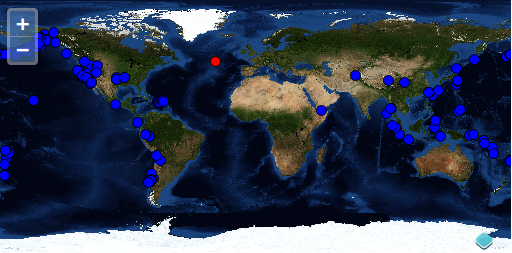
Utilisation d'une interaction pour sélectionner les objets géographiques issus d'une couche vecteur